Software nemusí fungovatnormálním režimu bez dalších programů a nástrojů. Například prohlížeče nejsou schopny rozpoznat video a zvuk, pokud nemají jednu aplikaci. Nazývá se FlashPlayer. Téměř každý uživatel internetu zná tuto komponentu. Jak zapnout přehrávač Flash Player v prohlížeči Google Chrome? Co je k tomu zapotřebí? Je možné tento software nějakým způsobem aktualizovat s minimálními ztrátami? Jaké chyby se uživatelé nejčastěji setkávají?

Popis
Nejprve zjistíme, o co jdeFlash Player. Možná se uživatel bez toho snadno obejde? Ale ne. Jak jsme již řekli, tento nástroj je nezbytný pro správnou práci prohlížeče s grafickými daty. A také s hudbou. Bez aplikace „Flash Player“ nebudete moci sledovat video ani poslouchat skladbu. To je normální.
V ideálním případě by tato aplikace měla být na všech počítačích. A čas od času to potřebuje aktualizaci. Jak mohu povolit Flash Player v Google Chrome? Kde začít?
Stáhnout
Začněme stažením příslušného nástroje do vašeho počítače. Toto je nejjednodušší postup ze všech.
Uživatel bude potřebovat:
- Otevřete web „Adobe“.
- Najděte tam Flash Player.
- Vyberte verzi svého operačního systému.
- Klikněte na tlačítko „Stáhnout“.
Zahájí se stahování instalačního programu.Tato operace obvykle trvá několik sekund. Stránku ke stažení programu můžete otevřít otevřením libovolného videa v prohlížeči. Poté se v okně zobrazí zpráva „Stáhnout Flash Player“. Po kliknutí na něj bude uživatel přesměrován na stránku ke stažení nástroje.
Instalace
Jak mohu povolit Flash Player v Google Chrome? Po dokončení stahování nejnovější verze programu můžete začít s instalací.

To bude vyžadovat:
- Zavřete prohlížeč.
- Zakažte antivirový program a bránu firewall. Tento krok není nutný, ale ušetří vám to problémy s instalací softwaru.
- Spusťte dříve načtený inicializátor.
- Dokončete operaci podle pokynů průvodce instalací.
Můžete spustit prohlížeč a zkontrolovat, zda je zapnutýFlashPlayer. Po instalaci se nástroj pravděpodobně aktivuje automaticky. Pokud se tak nestalo, nezoufejte. Nyní zjistíme, jak povolit Flash Player v Google Chrome.
Zahrnutí prostřednictvím adresního řádku
Někteří pokročilí uživatelé povolují a zakazují doplňky pomocí adresního řádku prohlížeče. Tato technika výrazně urychluje implementaci úkolu. Ne každý o něm však ví.
Je ve vašem počítači nainstalován Flash Player pro Google Chrome? K jeho aktivaci pak pomohou následující akce:
- Otevřete prohlížeč.
- Napište do adresního řádku příznaky o: //. Můžete použít adresu chrome: // plugins.
- Klikněte na „Enter“.
- V zobrazeném seznamu vyhledejte požadovaný program. Pokud tam není, byla instalace dokončena s chybami. V takovém případě budete muset znovu zkusit inicializaci.
- Klikněte na tlačítko „Povolit“ v bloku Flash Player. Pokud je aplikace povolena, zobrazí se ovládací prvek s názvem „Zakázat“.
Hotovo! Ve skutečnosti to není jediné řešení tohoto problému. Existuje ještě jeden trik, který vám pomůže aktivovat Adobe Flash Player.
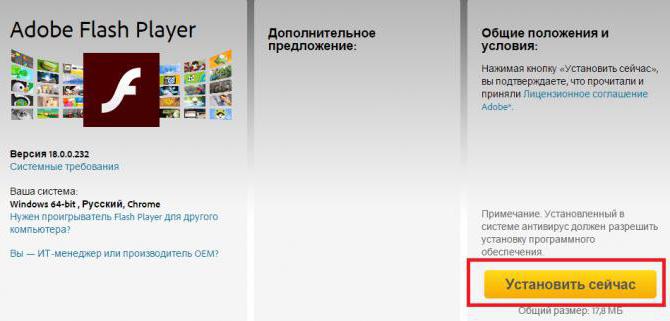
Prostřednictvím nabídky
Který? Jak mohu povolit Flash Player v Google Chrome? To lze provést pomocí nastavení nabídky prohlížeče. Pouze v případě prohlížeče Chrome je postup pro nalezení zmíněné aplikace trochu matoucí.
Spadá na následující akce:
- Vstupte do prohlížeče.
- Klikněte na tlačítko s obrázkem 3 teček. Je umístěn v horním rohu aplikace, na její pravé straně.
- Klikněte na řádek „Nastavení“.
- Vyberte nabídku „Zobrazit pokročilá nastavení“.
- Klikněte na ovládací prvek „Nastavení obsahu ...“.
- V části Flash zaškrtněte políčko vedle možnosti „Povolit Flash Player“.
- Klikněte na „Dokončit“.
Tato technika umožňuje opravit chybu, když video a hudba stále nefungují, když je Flash Player zapnutý.
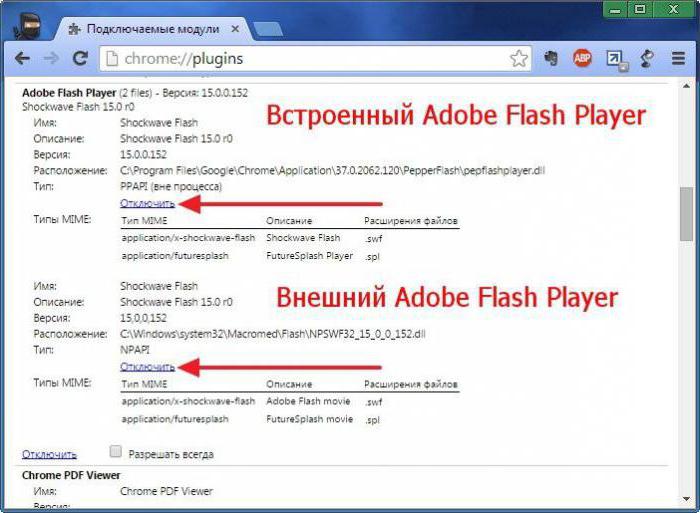
Aktualizace
Hlavní tajemství studovaného tématu již známe.Nyní se můžete naučit méně důležité techniky. Aktualizace Flash Player v Google Chrome je snadná. Obvykle to sám systém nabízí. Uživateli zbývá pouze souhlasit se stažením nejnovější verze softwaru a počkat na dokončení operace.
Ruční aktualizace sestává z následujících kroků:
- Přejděte na adresu get.adobe.com/cs/flashplayer.
- Klikněte na řádek „Systémový modul“.
- Odmítněte nebo souhlaste s instalací dalšího softwaru.
- Kliknutím na položku nabídky „Instalovat nyní“.
Dále bude operace snížena na obvyklouinicializace programu. V tomto případě je vhodné se staré verze „Flash Player“ předem zbavit. Pro Google Chrome a další prohlížeče je to nesmírně důležité. Jinak jsou možné softwarové konflikty.
Odstranit
Je jasné, jak povolit Adobe Flash Player. Co dělat, pokud potřebujete tuto aplikaci deaktivovat?
Za takových okolností postupujte podle stejných pokynů jako při zapnutí softwaru. Odebrání aplikace sestává z následujících manipulací:
- Otevřete "Start" - "Ovládací panely".
- Klikněte na „Přidat nebo odebrat programy“.
- Vyberte možnost „Odebrat aplikace“.
- V zobrazené nabídce vyhledejte Adobe Flash Player.
- Vyberte příslušný řádek a klikněte na položku „Odstranit“.
- Dokončete operaci podle pokynů na obrazovce.
Tyto kroky vám obvykle pomohou se zmíněného softwaru zbavit. Ve skutečnosti je všechno jednodušší, než se zdá.

Selhání práce
Je jasné, jak povolit Flash Player v Google Chrome. A co dělat, když během programu začaly nějaké poruchy?
Umět:
- aktualizovat Flash Player;
- zakázat a znovu povolit nástroj;
- opustit jednu verzi pluginu (pokud se ukázalo, že jich je několik);
- obnovte stránku.
Jednorázová selhání by obvykle neměla být důvodem k obavám.Opravují se obnovením stránky nebo restartováním prohlížeče. V opačném případě budete možná muset přeinstalovat nejen FlashPlayer, ale obecně i Google Chrome.












